|
Фильтры IMAP |
Прокрутить Назад Начало Далее Больше |
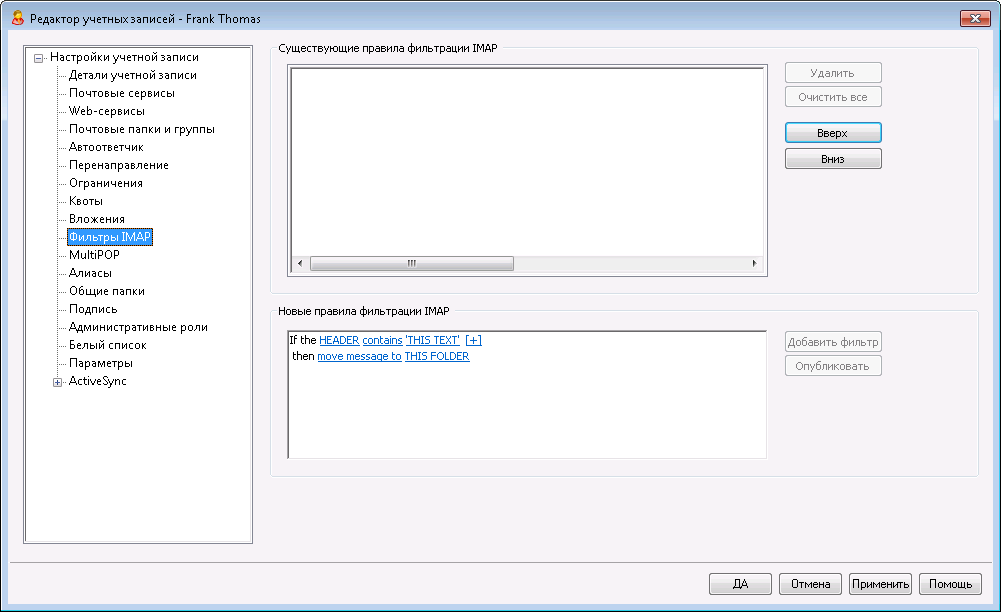
Пользователи IMAP иWebmailмогут с помощью фильтров автоматически направлять свою почту в указанные папки на сервере. Как и в Фильтрах содержания, MDaemon проверяет заголовок каждого сообщения для этой учетной записи, а затем сравнивает его с заданными фильтрами. Если сообщение для учетной записи соответствует одному из фильтров, MDaemon поместит его в папку, заданную в этом фильтре, удалит сообщение или перенаправит его на указанный вами почтовый адрес. Этот метод намного эффективнее (как для клиента, так и для сервера), чем фильтрация сообщений на стороне клиента, и, поскольку некоторые почтовые клиенты вообще не поддерживают локальные правила и фильтрацию сообщений, IMAP-фильтры предоставляют им такую функциональность.
Администраторы могут создавать фильтры с помощью диалога "Фильтры IMAP" в редакторе учетных записей, или с помощью Удаленного администрирования. Однако вы также можете предоставить своим пользователям разрешение на создание и управление фильтрами для себя - в Webmail или Remote Administration. Такие права устанавливаются в диалоге "Веб-сервисы".
Существующие правила фильтрации IMAP
В этом поле отображается список всех фильтров, которые были созданы для этой учетной записи пользователя. Фильтры применяются в том порядке, в котором они перечислены, до тех пор, пока не обнаружится совпадение. Следовательно, как только будет обнаружено соответствие одному из фильтров, сообщение будет перемещено в папку, указанную в этом фильтре, и обработка фильтров для этого сообщения прекратится. Используйте опцию "Вверх иВниздля перемещения фильтров по списку.
Удалить
Выберите фильтр из списка и нажмите кнопкуУдалить, чтобы удалить его из списка.
Очистить все
Нажатием этой кнопки вы удалите все фильтры этого пользователя.
Вверх
Выберите фильтр из списка, затем нажмите эту кнопку для его перемещения вверх.
Вниз
Выберите фильтр из списка, затем нажмите эту кнопку для его перемещения вниз.
Новые правила фильтрации IMAP
Используйте ссылки, приведенные в этой области, для конструирования нового правила фильтрации. По окончанию этого процесса нажмите на кнопкуДобавить фильтрдля добавления новой записи вСуществующие правила фильтрации IMAP.
Условия фильтрации
Щелкайте по ссылкам в первом разделе правила фильтрации, чтобы задать необходимые условия. Если сообщение соответствует заданным условиям, к нему будет применено "Действие фильтра".
ЗАГОЛОВОК
Нажмите "ЗАГОЛОВОК" для выбора заголовка или другого компонента сообщения, который должен проверяться в соответствии с вашим правилом фильтрации. Вы можете выбрать следующее:TO, CC, FROM, SUBJECT, SENDER, LIST-ID, X-MDMAILING-LIST, X-MDRCPT-TO, X-MDDNSBL-RESULT, X-SPAM-FLAG, MESSAGE SIZE, MESSAGE BODYилиДругое... При выборе варианта "Другое..." вам вам будет предложено вручную ввести заголовок, отсутствующий в списке. Если вы выбрали пункт MESSAGE SIZE (РАЗМЕР СООБЩЕНИЯ), ссылки "contains" и 'THIS TEXT' будут заменены на "is greater than" and "0 KB" соответственно.
contains (содержит) / is greater than (больше чем)
Нажмите "contains (содержит)" илиis greater than (больше чем) для задания типа условия при проверке заголовка. Например, ваш заголовок может оказаться существующим или не существующим, может содержать или не содержать определенный текст, начинаться или оканчиваться определенным набором букв и др. В вашем правиле могут использоваться следующие условия:starts with (начинается с), ends with (заканчивается на), is equal to (равен), is not equal to (не равен), contains (содержит), does not contain (не содержит), exists (существует), does not exist (не существует), is greater than (больше чем)илиis less than (меньше чем). Варианты "is greater than" и "is less than" будут доступны лишь в том случае, если для ссылки HEADER выбрано значение "MESSAGE SIZE."
THIS TEXT/0 KB (ЭТОТ ТЕКСТ/0 Кбайт)
Укажите здесь текст, который сервер MDaemon должен искать в процессе сканирования заголовка, выбранного в правилах фильтрации. Если для опции HEADER выбрано значение MESSAGE SIZE, данная ссылка будет содержать значение "0 KB", а в диалоговом окне "Условия фильтрации" появится отдельное поле "Message size in KB", в котором нужно указать размер сообщения в килобайтах.
[+] [x] и
Нажмите[+], чтобы задать два или несколько условий для правила фильтрации. В правило будет добавлена еще одна строчка, содержащая элементы "HEADER," "contains" и "THIS TEXT" для более тщательной фильтрации. Необходимо помнить, что при использовании правила с несколькими условиями по умолчанию "совпадением" будет считаться лишь то сообщение, которое удовлетворяет каждому условию. Нажмите "и" и выберите команду "или", чтобы в результаты фильтрации также могли попасть сообщения, отвечающие лишь одному из заданных условий. Если правило фильтрации состоит из нескольких строк, вы можете щелкнуть по символу[x]рядом со строкой для ее удаления.
Действия фильтра
Воспользуйтесь ссылками в нижней части окна для создания правила фильтрации для выбора действия, которое будет применено к сообщению, соответствующему заданным условиям.
move message to (переместить сообщение в)
Нажмите "move message to (переместить сообщение в)" для выбора действия фильтра. Вы можете выбрать следующее:move message to (переместить сообщение в), delete message (удалить сообщение), redirect message to (перенаправить сообщение)илиforward message to (переадресовать сообщение).
THIS FOLDER / EMAIL (В ЭТУ ПАПКУ/АДРЕС ЭЛ.ПОЧТЫ)
При выборе действия"move message to" далее выберите "THIS FOLDER" и укажите папку, в которую необходимо переместить сообщение. Если вы собираетесь переслать или перенаправить сообщение, выберитеEMAILи укажите электронный почтовый адрес получателя. В случае перенаправления сообщения никаких изменений в тело или заголовок оригинального письма вноситься не будет. Изменится только получатель SMTP-конверта. В случае пересылки письма будет создано и отправлено новое сообщение с содержимым заголовка "Subject" и телом, взятым из оригинального сообщения.
Добавить фильтр
По завершению процесса создания нового фильтра нажмите на эту кнопку для его добавления в списокСуществующие правила фильтрации IMAP.
Опубликовать
После создания правила нажмитеОпубликовать, если вы хотите скопировать это правило во все другие учетные записи пользователя, принадлежащие домену этой учетной записи. Вам будет предложено подтвердить свое решение скопировать правило в другие учетные записи.